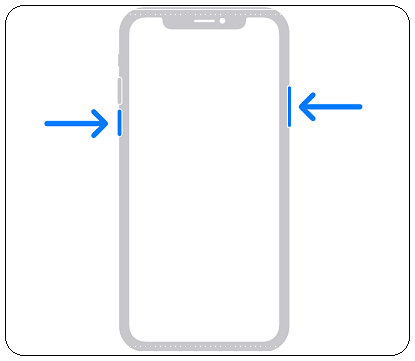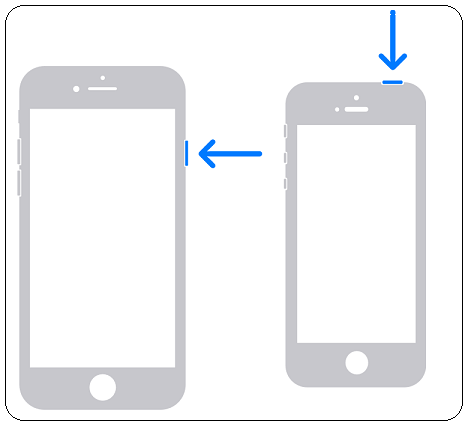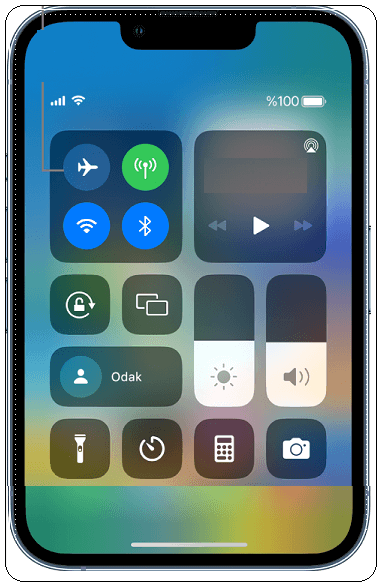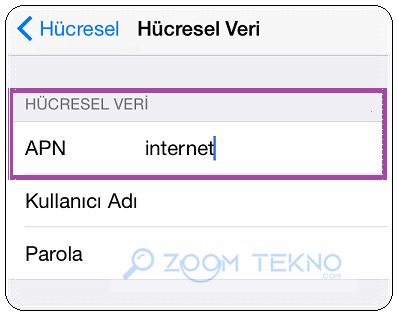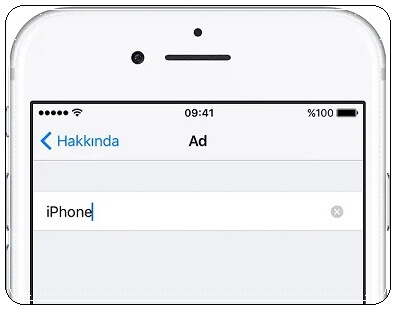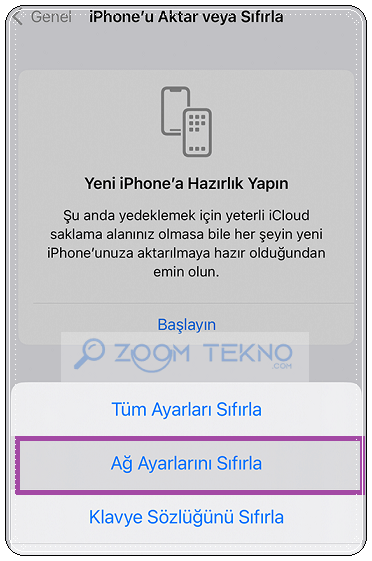iPhone kişisel erişim noktası gözükmüyor sorunu eski operatör ayarları, ağ sorunları, yanlış yapılandırılmış APN ayarları gibi bir çok ayardan kaynaklanabilmektedir.
Kişisel Erişim Noktası (Personal Hotspot) özelliği, iPhone’unuzun internet bağlantısını bilgisayarınız veya tabletiniz gibi yakındaki cihazlarla kolayca paylaşmanıza olanak tanır.
Kişisel Erişim Noktası’nı ayarlamak genellikle hızlı ve kolay olsa da, bu özellik Ayarlar uygulamasında görülmüyorsa herhangi bir ayar yapamaz ve Hotspot’u kullanamazsınız.
Neyse ki, iPhone’unuzdaki eksik Kişisel Erişim Noktasını birkaç dokunuşla geri yükleyebilirsiniz.
iPhone Kişisel Erişim Noktası Gözükmüyor
- iPhone’u yeniden başlatın
- Operatörünüzün bu desteği sağladığından emin olun
- Kişisel erişim noktasına mobil veri menüsünden erişin
- Uçak modunu değiştirin
- APN ayarlarını kontrol edin
- iPhone Hotspot adını değiştirin
- Taşıyıcı ayarlarını güncelleyin
- En Son iOS güncellemesini yükleyin
- Ağ ayarlarını sıfırlayın
- Apple ile iletişim kurun veya bir Genius Bar randevusu ayarlayın
iPhone’u yeniden başlatın
Bazen en etkili çözümler gerçek olamayacak kadar basit görünür. iPhone’unuzu yeniden başlatmak, genellikle iOS ile ilgili (Kişisel erişim noktası gözükmüyor sorunu gibi) küçük aksaklıkların çözülmesine yardımcı olan böyle bir düzeltmedir.
- iPhone X veya daha yeni modeller için Uyut/Uyandır düğmesini ses düğmelerinden biriyle birlikte basılı tutun ve ardından kaydırıcıyı kullanarak iPhone’unuzu kapatın.
- Daha eski iPhone’larda, kaydırıcı görünene kadar Uyut/Uyandır düğmesini basılı tutun ve ardından iPhone’unuzu kapatmak için bu düğmeyi kullanın.
iPhone’unuz tamamen kapandığında, tekrar açmak için Uyut/Uyandır düğmesine tekrar basın ve basılı tutun.
Operatörünüzün bu desteği sağladığından emin olun
Tüm cep telefonu operatörlerinin veya hücresel planların iPhone’daki Kişisel Erişim Noktası özelliğini desteklemediğini unutmamak önemlidir. Bu durumda, ne yaparsanız yapın seçenek görünmeyebilir.
Bu nedenle, operatörünüzle iletişime geçmek ve özelliğin mevcut hücresel planınız için kullanılabilir olduğundan emin olmanız gerekiyor.
Kişisel erişim noktası gözükmüyor sorunu için yapabileceğiniz başka bir şey de Mobil Veri menüsünden Kişisel Erişim Noktası özelliğini etkinleştirmek ve çalışıp çalışmadığına bakmaktır. Bunu yapmak için:
- Adım 1: Ayarlar uygulamasını açın ve Mobil veri üzerine dokunun.
- Adım 2: Kişisel Bağlantı Noktası’nı seçin ve aşağıdaki menüde “Başkalarının Katılmasına İzin Ver” seçeneğinin yanındaki düğmeyi etkinleştirin.
Bundan sonra, Ayarlar menüsünün ana sayfasında eksik Kişisel Erişim Noktası seçeneğinin görünüp görünmediğine bakın.
Uçak modunu değiştirin
Kişisel Erişim Noktası özelliği, iPhone’unuzun etkin bir mobil veri bağlantısına sahip olmasını gerektirdiğinden, ağınızla ilgili sorunlar bazen Kişisel Erişim Noktası özelliğinin kaybolmasına ve Kişisel erişim noktası gözükmüyor sorununa neden olabilir. Çoğu durumda, uçak modunu etkinleştirip devre dışı bırakarak ağla ilgili bu sorunları çözebilirsiniz.
Denetim Merkezi’ni açın, sonra Uçak simgesine dokunun veya,
- Adım 1: Ayarlar uygulamasına girin ve Uçak Modu’nun yanındaki düğmeyi açın.
- Adım 2: Birkaç saniye bekleyin ve tekrar kapatın.
Ardından, Ayarlar uygulamasını kapatıp yeniden açın ve Kişisel Erişim Noktası seçeneğini bulup bulamayacağınıza bakın.
APN ayarlarını kontrol edin
iPhone’unuzdaki yanlış Erişim Noktası Adı (APN) yapılandırmaları da Kişisel erişim noktası gözükmüyor gibi sorunlara neden olabilir.
- Adım 1: Ayarlar uygulamasını açın, Mobil Veri’ye dokunun ve aşağıdaki menüden Mobil Veri Ağı’nı seçin.
- Adım 2: Kişisel Erişim Noktası altında, APN alanına internet yazın.
Ayarlar uygulamasına geri dönün ve Kişisel Erişim Noktasının görünüp görünmediğini kontrol edin. APN ayarları hakkında daha fazla bilgiyi Telefonun internet ayarları nasıl yapılır? yazımızda bulabilirsiniz.
iPhone Hotspot adını değiştirin
Yakın zamanda iPhone’unuzun adını değiştirdiyseniz, orijinal adına geri dönmeyi deneyin ve çalışıp çalışmadığına bakın.
- Adım 1: Ayarlar uygulamasını açın, Genel’e dokunun ve Hakkında’yı seçin.
- Adım 2: Ad seçeneğine dokunun ve metin alanına orijinal adı girin.
Taşıyıcı ayarlarını güncelleyin
Ağ taşıyıcıları, ağ bağlantısını geliştirmek ve kullanıcı deneyimini iyileştirmek için sık sık güncellemeler yayınlar. iPhone’da görünmeyen Kişisel Erişim Noktası seçeneğinin geri yüklenip yüklenmediğini görmek için bu güncellemeleri yükleyebilirsiniz.
- Adım 1: Ayarlar uygulamasını açın ve Genel üzerine dokunun.
- Adım 2: Hakkında üzerine dokunun.
- Adım 3: Bekleyen güncellemeler varsa, bir açılır pencere görmelisiniz. Devam etmek için Güncelle’ye dokunun.
En Son iOS güncellemesini yükleyin
iPhone’unuzu en son iOS sürümüne güncel tutmak da aynı derecede önemlidir. Bu güncellemeler yalnızca yeni özellikler içermekle kalmaz, aynı zamanda çok ihtiyaç duyulan hata düzeltmelerini de getirir. Bu nedenle, bu güncellemeleri yüklemek en iyisidir.
- Ayarlar uygulamasını açın, Genel’e dokunun ve Yazılım Güncelleme’yi seçin.
Bekleyen güncellemeleri indirip yükleyin ve bunun Kişisel erişim noktası gözükmüyor sorununu çözüp çözmediğine bakın.
Ağ ayarlarını sıfırlayın
Personal Hotspot’u hâlâ bulamıyorsanız, iPhone’unuzdaki ağ ayarlarında bir sorun olabilir. Bu durumda, sorunu çözmek için iPhone’unuzdaki tüm ağ ayarlarını sıfırlamayı düşünün.
- Adım 1: Ayarlar uygulamasını açın, Genel’e gidin ve “iPhone’u Aktar veya Sıfırla” seçeneğine dokunun.
- Adım 2: Alt kısımdaki Sıfırla seçeneğine dokunun ve açılan menüden Ağ Ayarlarını Sıfırla’yı seçin.
Ağ ayarlarını sıfırladıktan sonra, Ayarlar uygulamasında Kişisel Erişim Noktası seçeneği görünmelidir.
İlgili içerik: iPhone Ağ Ayarlarını Sıfırlayınca Ne Olur?
Apple ile iletişim kurun veya bir Genius Bar’da randevu ayarlayın
Buraya kadar geldiyseniz ve Kişisel erişim noktası gözükmüyor sorunu halen devam ediyorsa, çözemeyeceğiniz kadar karmaşık bir sorununuz var demektir. Bu noktada Apple’dan yardım almalısınız.
Pazartesi-Cuma günleri 09:00-20:00 saatleri arasında sabit telefonunuzdan ☎️ 00800 448 829 873 ☎️ numaralı telefonu (ücretsiz) ya da ☎️ 0 (216) 282 15 11 ☎️ numaralı telefonu arayarak Apple Store Müşteri Hizmetleri‘ne ulaşabilirsiniz.
Bunun yanında Apple Destek uygulamasını kullanarak da bir Apple çalışanı ile konuşabilirsiniz.
Kişisel erişim noktası gözükmüyor sorunu için yapmanız gerekenler bunlardan ibaret.
Sıkça Sorulan Sorular
Kişisel erişim noktası yani Hotspot nasıl çalışır?
Hotspot’lar, özel kablosuz ekipmanla internet bağlantısını ileterek, birisinin tablet, akıllı telefon gibi bir cihazı bağlayabileceği bir Wi-Fi ağı oluşturur.
Hotspot şifresi ve adı nasıl değiştirilir?
Hotspot şifresini ve adını değiştirmek için Ayarlar > Hücresel > Kişisel Hotspot’a gitmeli ve ağın adını ve şifresini değiştirmelisiniz.
Hangi cihazlar iPhone kişisel erişim noktasını kullanabilir?
WiFi özellikli tüm cihazlar iPhone Kişisel Erişim Noktasını kullanabilirler.
Kişisel Erişim Noktasını açmak internet hızını düşürür mü?
Kişisel Erişim Noktasını kullanırken paylaşılan cihaz sayısı ve veri trafiği hızı etkileyebilir. Paylaşılan bağlantının hızı düşebilir.
Kişisel Erişim Noktası pil ömrünü etkiler mi?
Evet, Kişisel Erişim Noktasını kullanırken, telefonunuzun mobil veri bağlantısını paylaştığından, bu enerji tüketimine yol açar ve pil ömrünü düşürür.
Kişisel Erişim Noktası yurtdışında kullanılabilir mi?
Evet, Kişisel Erişim Noktasını yurtdışında kullanabilirsiniz. Ancak, yurtdışında mobil veri kullanımı genellikle ek ücretlere tabiidir.